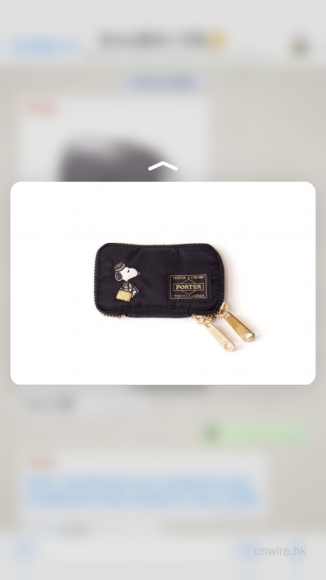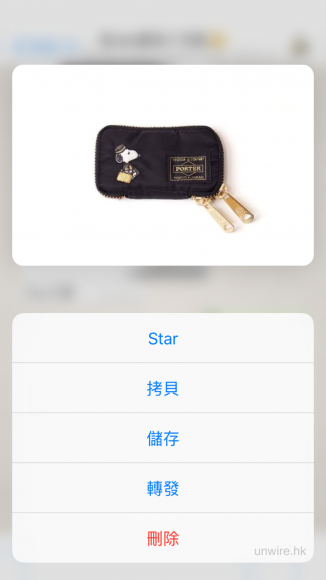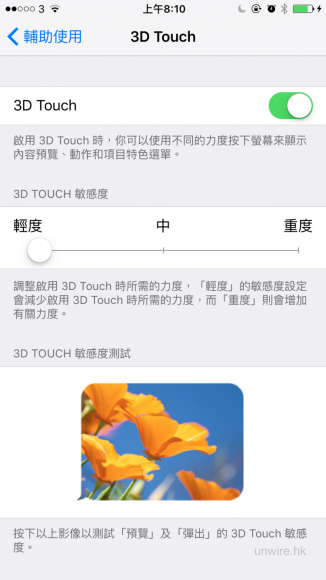昨晚 WhatsApp 終於發佈了支援 3D Touch 的新版本,受惠的是一眾 iPhone 6s / 6s+ 的新機機主,到底好不好用呢 ?讓天恩跟各位 unwire 讀者測試一下
解決單手難按左右上角
各位可能尚未太認識 3D Touch 到底用來做甚麼,因為暫時支援的 Apps 不多。天恩教各位 Wire 民記著幾個口訣 :
輕按預覽;推上更多功能;大力按進入。
我們先拿 WhatsApp 收到朋友的相片做例子:
1. 當我們在 WhatsApp 收到相片時只是一張縮圖,以往我們想看清楚需要輕點一下放大,現在支援 3D Touch 後我們可以用一點力壓按縮圖就會彈出預覽圖,在此時放手 WhatsApp 會即時關掉預覽,感覺整個預覽相片過程像彈弓一樣。沒有 3D Touch 的話便需要進入大圖後再按左上角退出,對於非 iPhone 4 / 5S 來說,單手操作時要姆指按左上角是不方便,尤其是 iPhone 6s Plus,3D Touch 就可以解決這個問題
2. 假設你在手指保持輕點的力度直至預覽後,想把相片儲存、Copy 或轉發給其他朋友的話,手指不要離開熒幕將相片向上拖就會看到其他選項
3 假設你在手指保持輕點的力度直至預覽後,想進入相片庫的話,手指不要離開熒幕再加一點力按下去便可(幻想 3D Touch 熒幕有 2 層深度,剛才輕按只進入第一層,有點像相機的快門鍵)
相關文章:
WhatsApp 推出篩選功能 協助用戶更快找到聊天室訊息 WhatsApp 凌晨服務中斷 2.5 小時 全球各地用戶報告無法使用 WhatsApp 測試新功能 用戶可預設 HD 高清影像傳送
支援相片、網䊼、位置、聯絡人資訊
其實除了相片外,Whatsapp 訊息內的網址、照片、影片、聯絡人及位置資料統統都可以運用以上 3D Touch 技巧。例如收到網址後可「半按」快速預覽網站的模樣,不合意的放手就回到 Whatsapp,有興趣的才「拖上」加入閱讀列表待會再看,甚至「全按」進入 Safari。這又省卻了進入 Safari 後要按左上角返回 Whatsapp 的步驟。
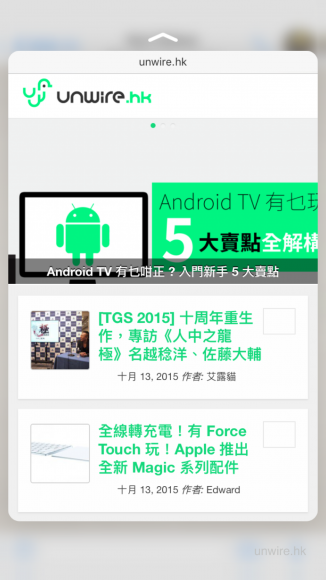
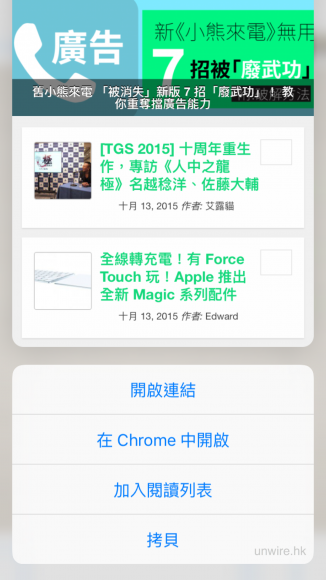
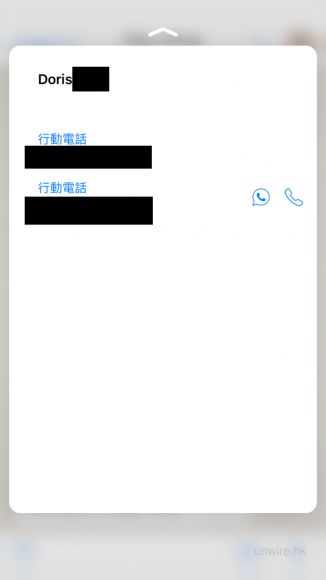
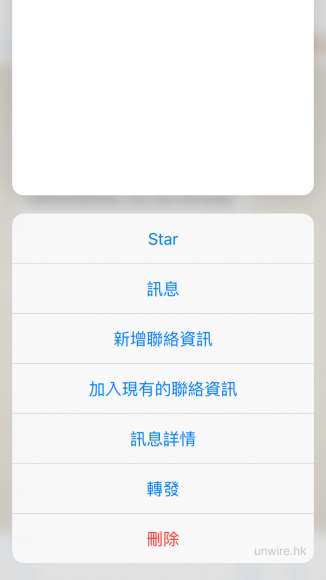
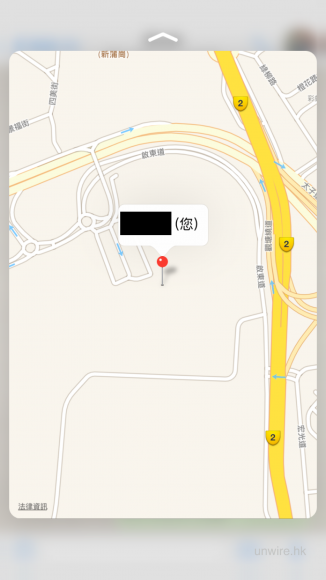
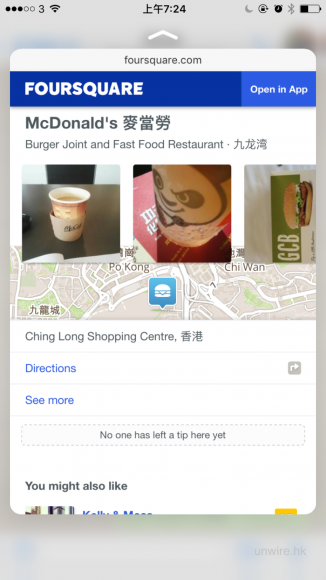
更快速傳送訊息
如果各位 wire 民突然想 WhatsApp 發個短訊給朋友,可以直接在主畫面的 WhatsApp ICON 用力「全按」就會彈出一個 Sub Menu,選擇新增對話便可以快速 send 出 whatsapp 短訊,省卻了進入 whatsapp 後再按右上角的麻煩開新對話的麻煩。
相關文章:
WhatsApp 推出篩選功能 協助用戶更快找到聊天室訊息 WhatsApp 凌晨服務中斷 2.5 小時 全球各地用戶報告無法使用 WhatsApp 測試新功能 用戶可預設 HD 高清影像傳送
3D Touch 後大大減低「跌機」危險
其實天恩覺得 Whatsapp 增加了 3D Touch 支援後,有助減省介面進入及退出的步驟,不用時常按左右上角,很多時跌機的原因就是拿不穩手機。暫時用家們可能對 3D Touch 興趣不大,是因為支援的 App 實在太少,直到所有 app 更新後用家就可以成為「直覺」地輕按預覽,全按進入。
有 Wire 民說 3D Touch 的兩層力度控制難掌握,這裡可以教你一個貼士,進入設定>輔助使用> 3D Touch,把力度設定成輕的話,就可以一丁點力就進入「半按」的狀態,對於手力不大的用家最合適。
相關文章:
WhatsApp 推出篩選功能 協助用戶更快找到聊天室訊息 WhatsApp 凌晨服務中斷 2.5 小時 全球各地用戶報告無法使用 WhatsApp 測試新功能 用戶可預設 HD 高清影像傳送
分享到 :
最新影片